Cinema 4D(C4D) R21安装教程
文章目录
人人为我,我为人人;本站也秉持这一原则免费、公益分享,付出大量时间和精力不求回报。
但因个人精力有限,目前还没有做完图文安装教程,大量教程还只是纯文字版。如果本站帮助到了你,请大家一起参与共创,根据本站软件+文字教程,为每一步骤配上图,一起参与建设互联网公益项目。详情以及要求见这里:
https://blog.ruancang.net/post/1289.html
Cinema 4D是一款专业的三维设计和动画软件,他拥有强大的粒子系统、渲染模块和三维纹理绘制能力等等,为CG艺术家们提供一个强大的创作工具,目前正广泛应用于电影、广告、工业设计等方面。
软件下载:
www.ruancang.net
安装步骤
1.鼠标右击【CINEMA 4D R21(64bit)】压缩包选择【解压到 CINEMA 4D R21(64bit)】。
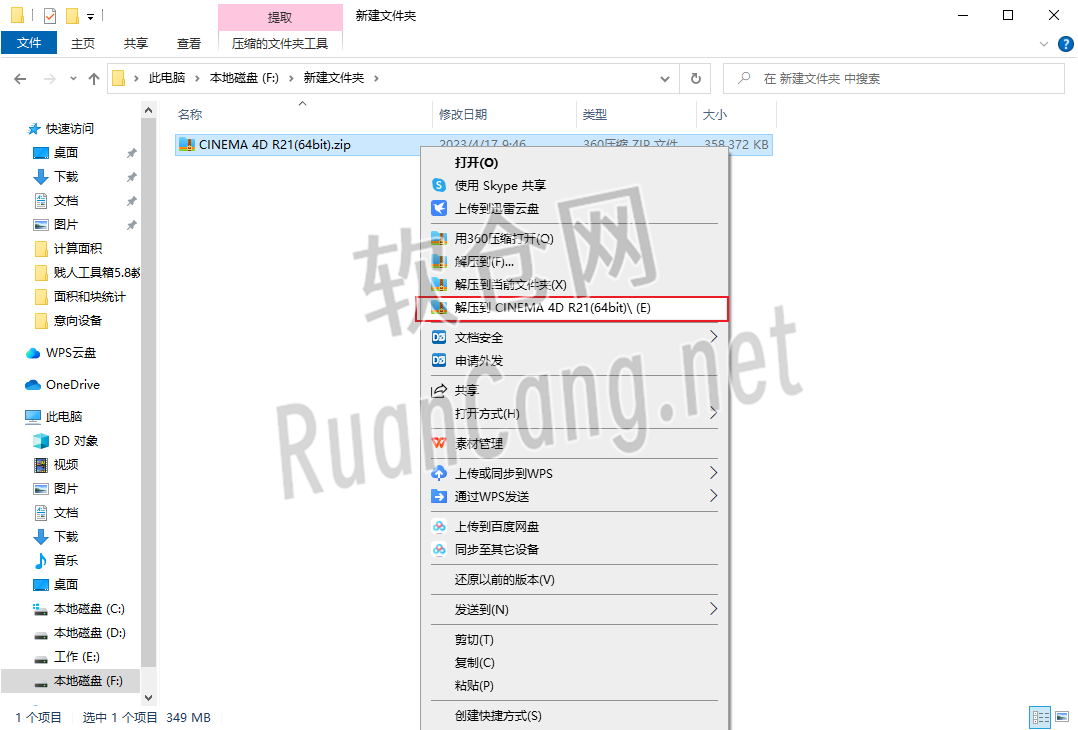
2.打开解压后的文件夹,鼠标右击【setup】选择【以管理员身份运行】。
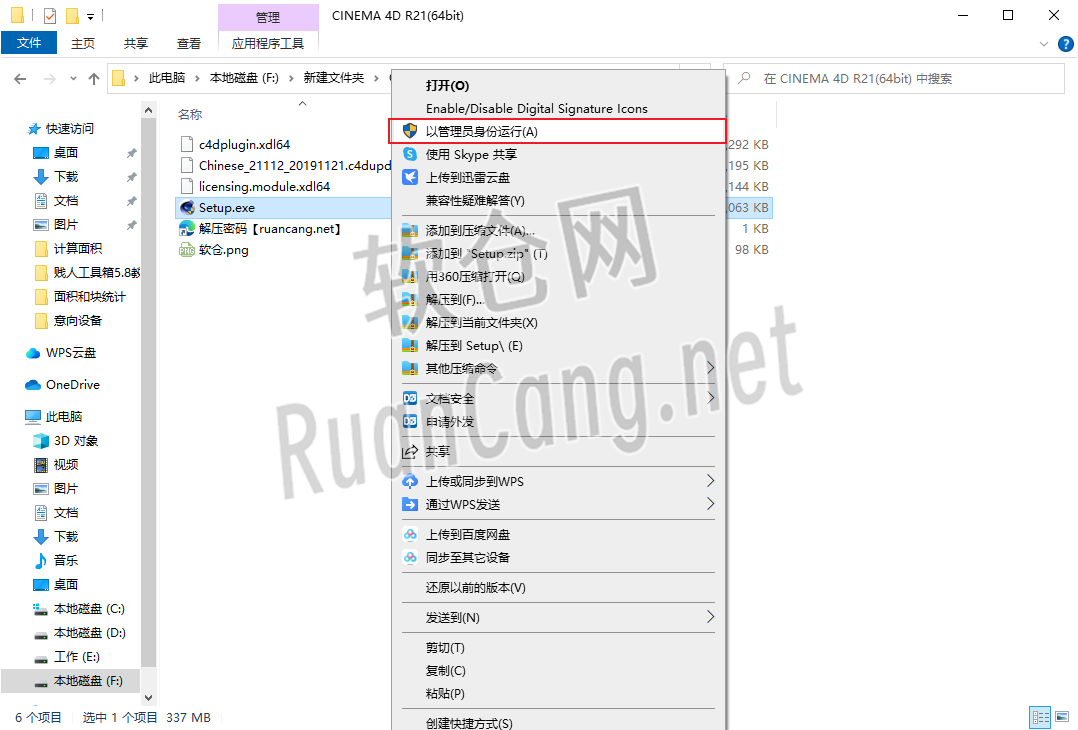
3.点击【前进】。
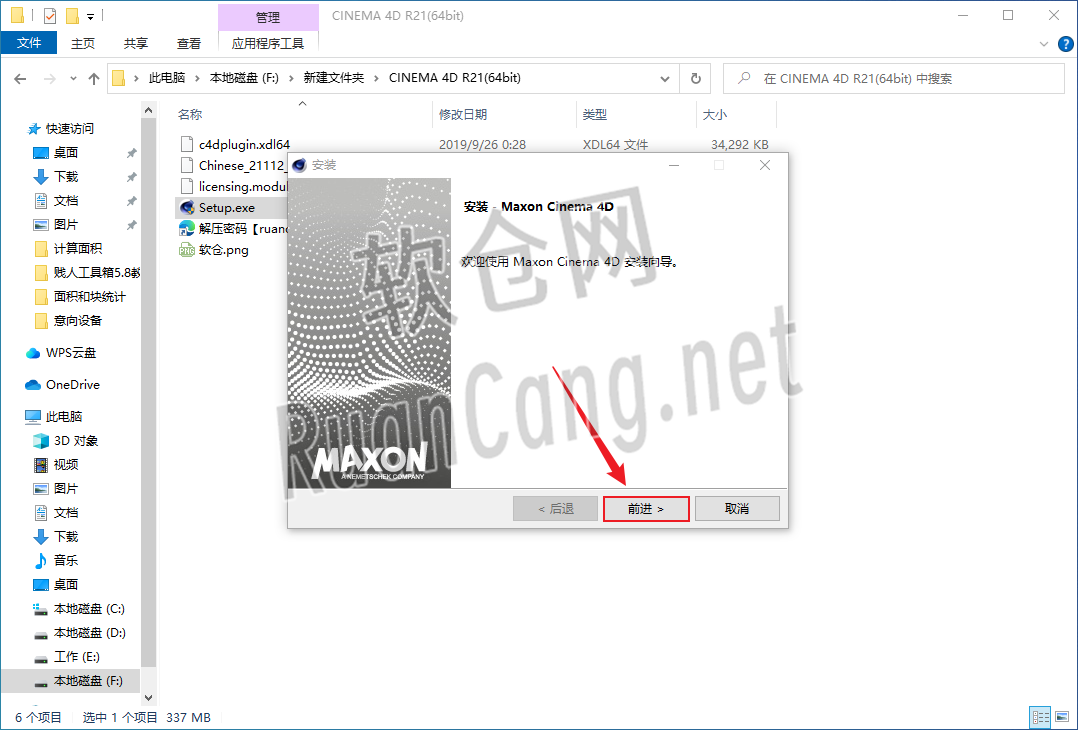
4.点击【文件夹图标】可更改安装位置(建议不要安装在C盘,可以在D盘或其它磁盘下新建一个“C4DR21”文件夹。注:安装路径中不能有中文),点击【下一步】。
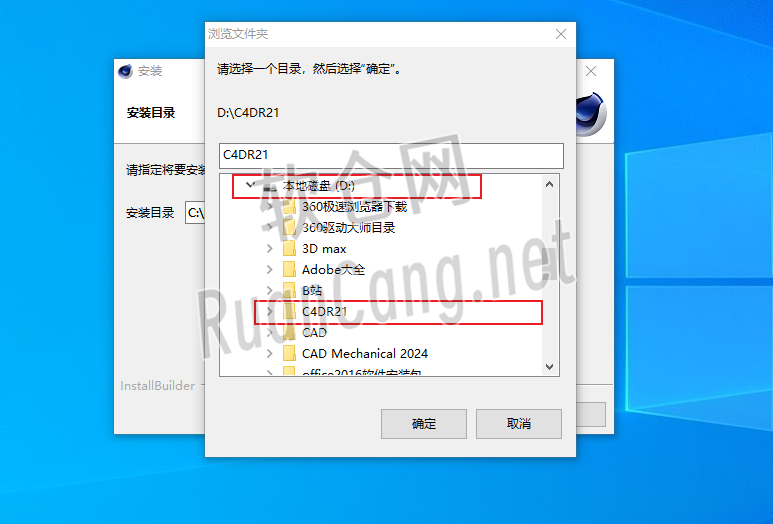
5.点击【前进】。
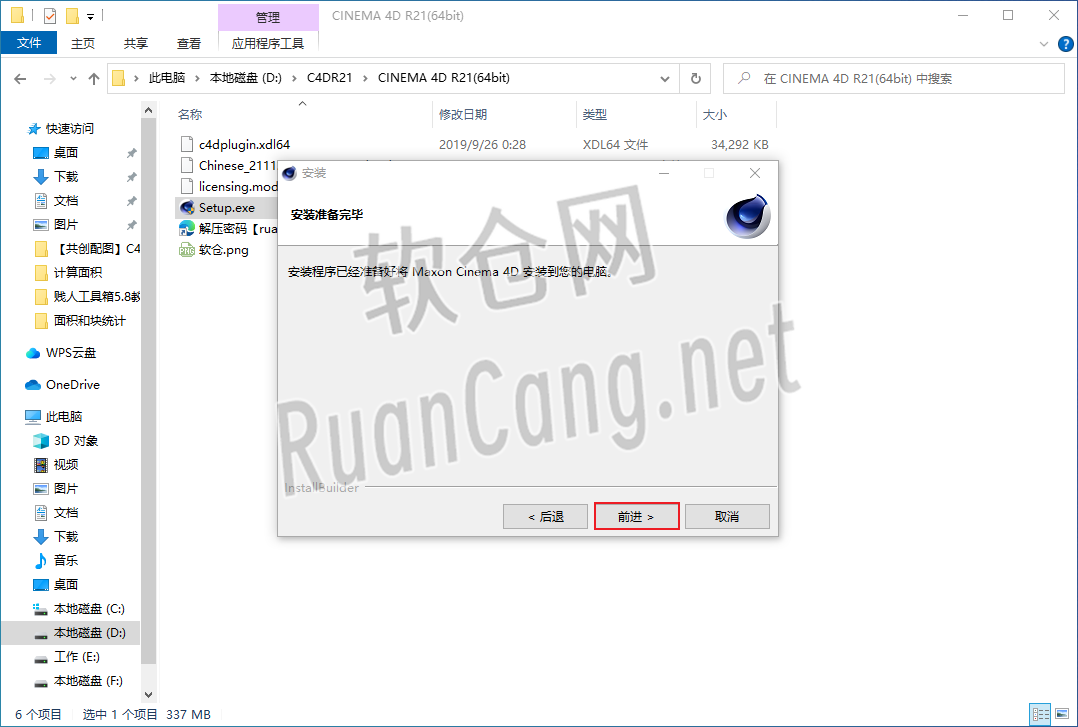
6.软件安装中(大约需要3分钟)。
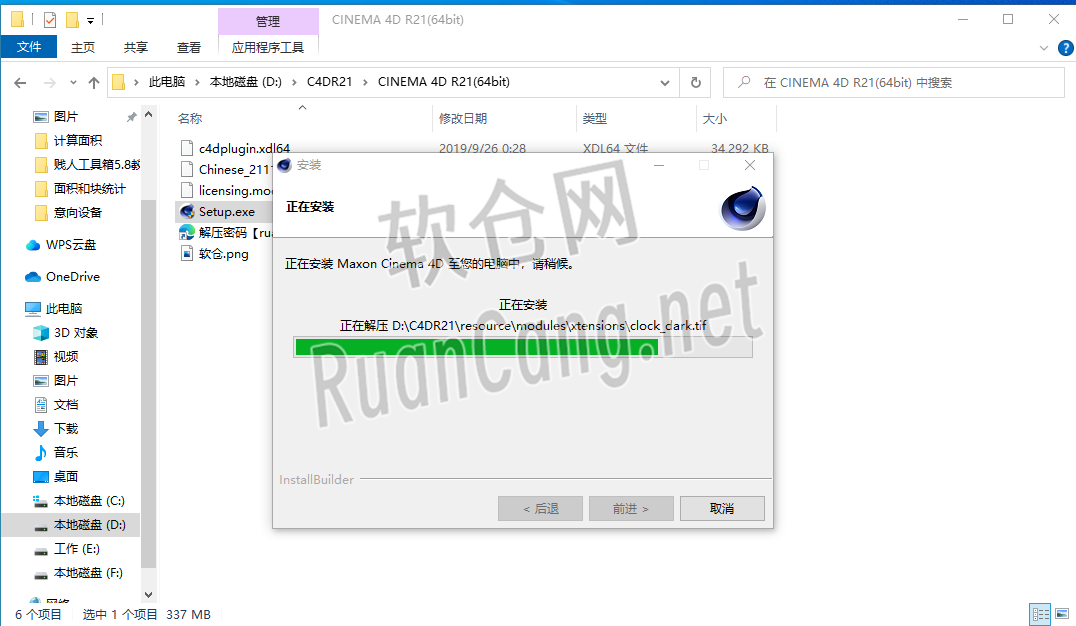
7.取消勾选【Launch Maxon……】,点击【完成】。
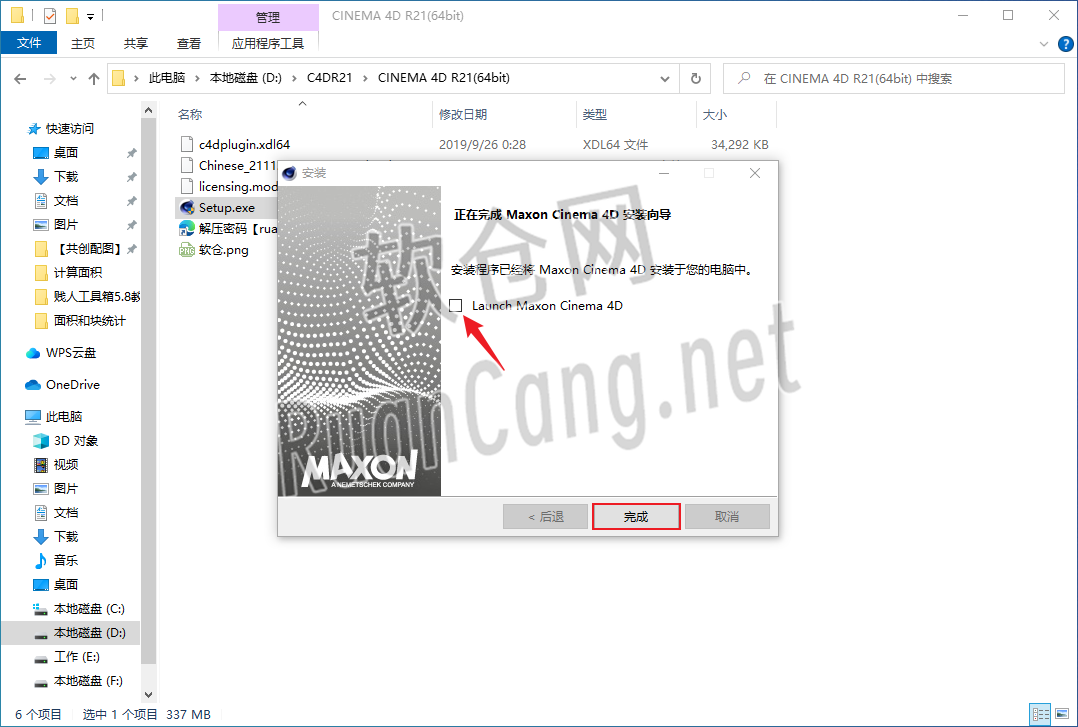
8.打开安装包解压后的【CINEMA 4D R21(64bit)】文件夹,鼠标右击【licensing.module.xdl64】选择【复制】。
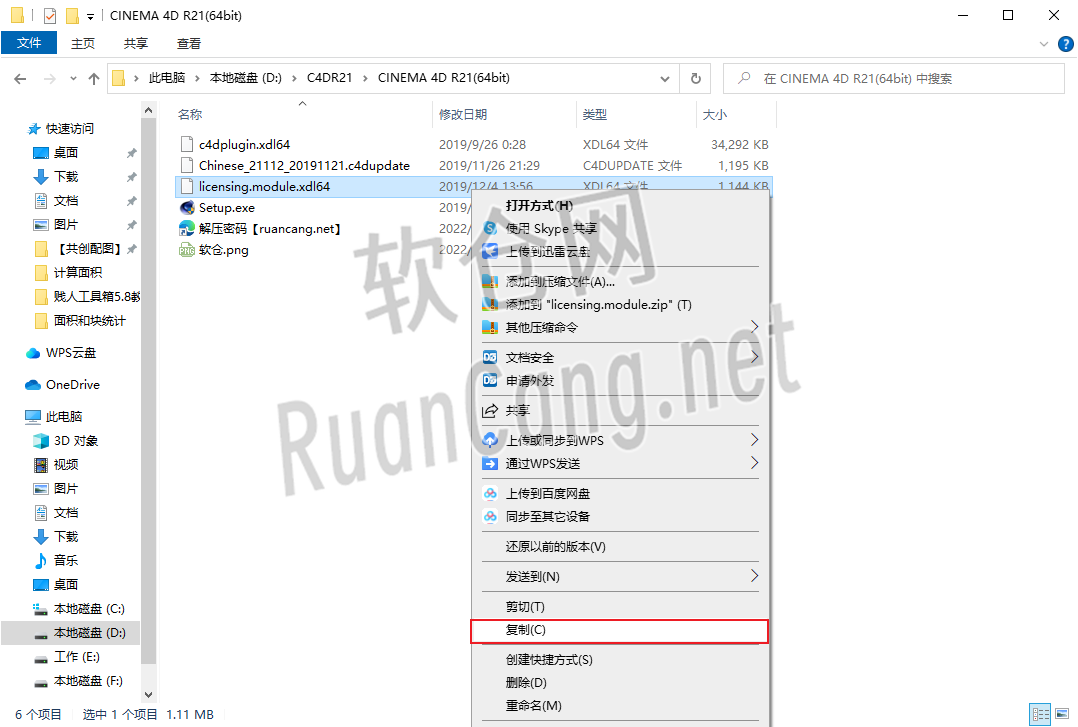
9.创建桌面启动快捷方式:点击桌面左下角【开始】图标,点击【所有应用】→找到并拖动【 Maxon Cinema 4D R21】图标到电脑桌面。

10.鼠标右击【Maxon Cinema 4D R21】图标选择【打开文件所在位置】。
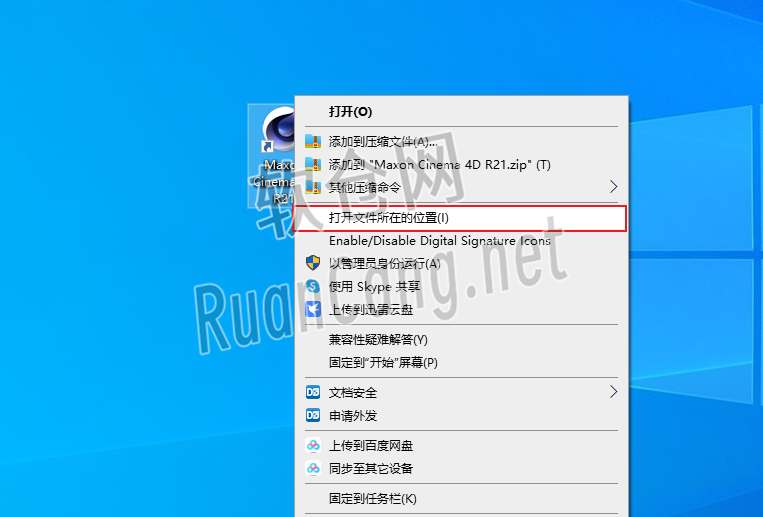
11.双击打开【corelibs】文件夹。
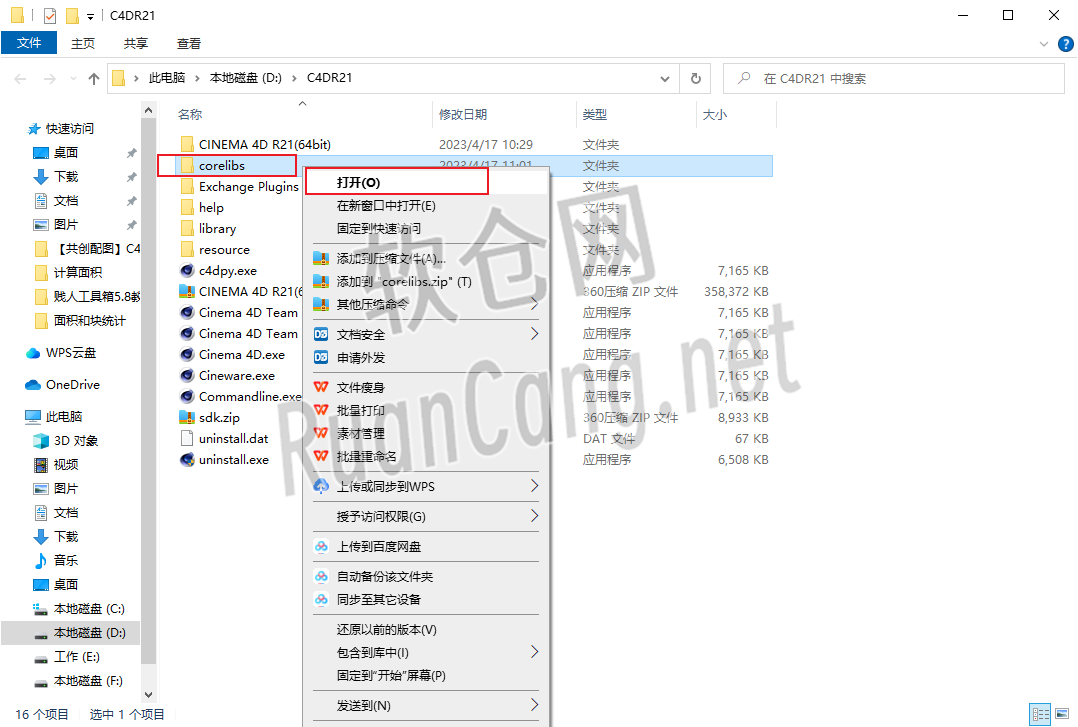
12.鼠标在空白处右击选择【粘贴】。
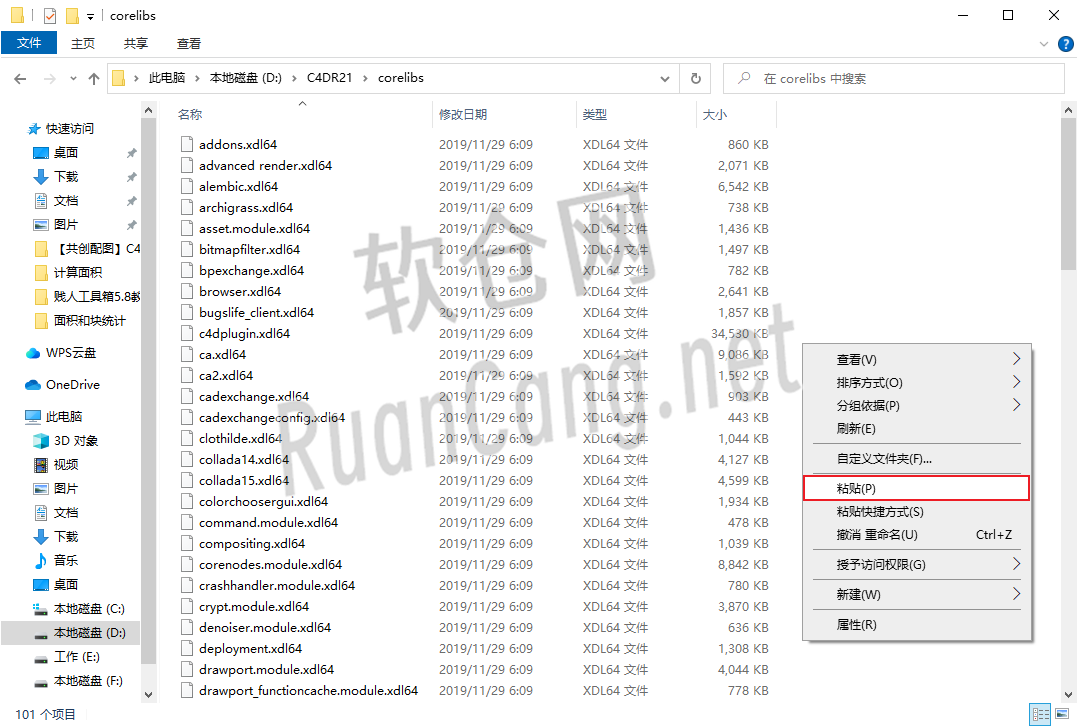
13.点击【替换目标中的文件】。
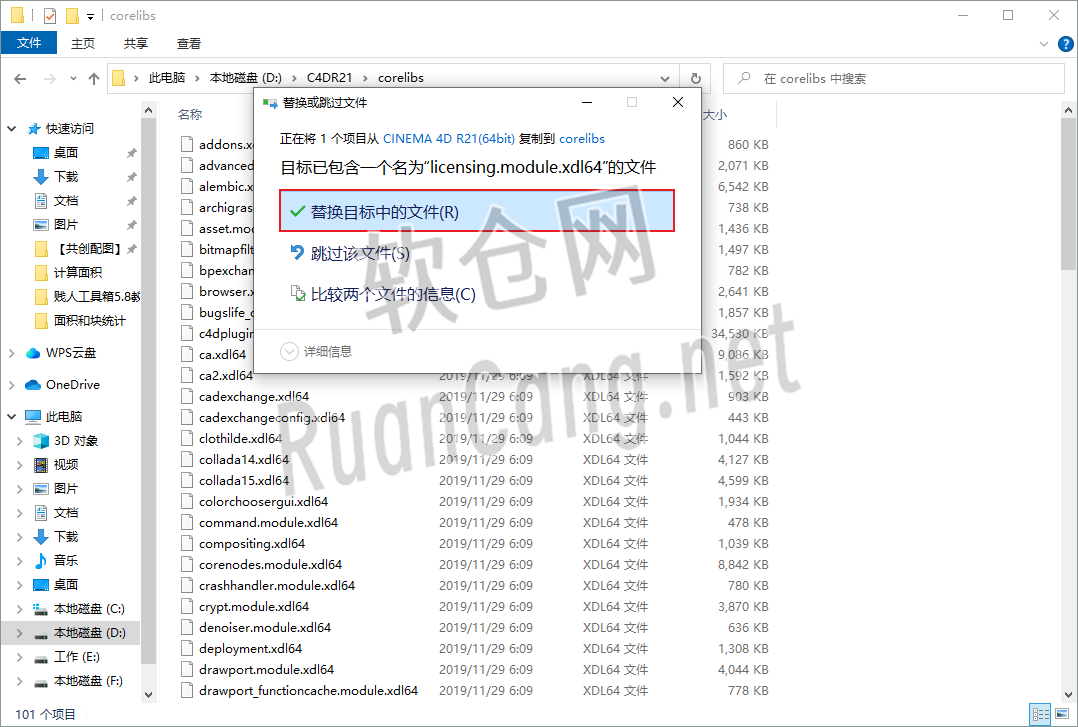
14.双击桌面【Maxon Cinema 4D R21】图标启动软件。
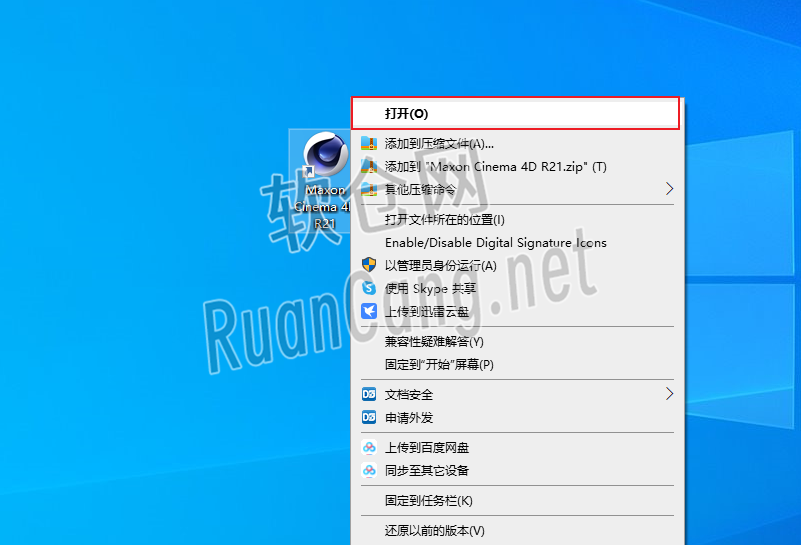
15.点击【OK】。
16.点击【help】选择【Manual……】。

17.选择安装包解压后的【CINEMA 4D R21(64bit)】文件夹中的【Chinese_21112_20191121】文件,点击【打开】。
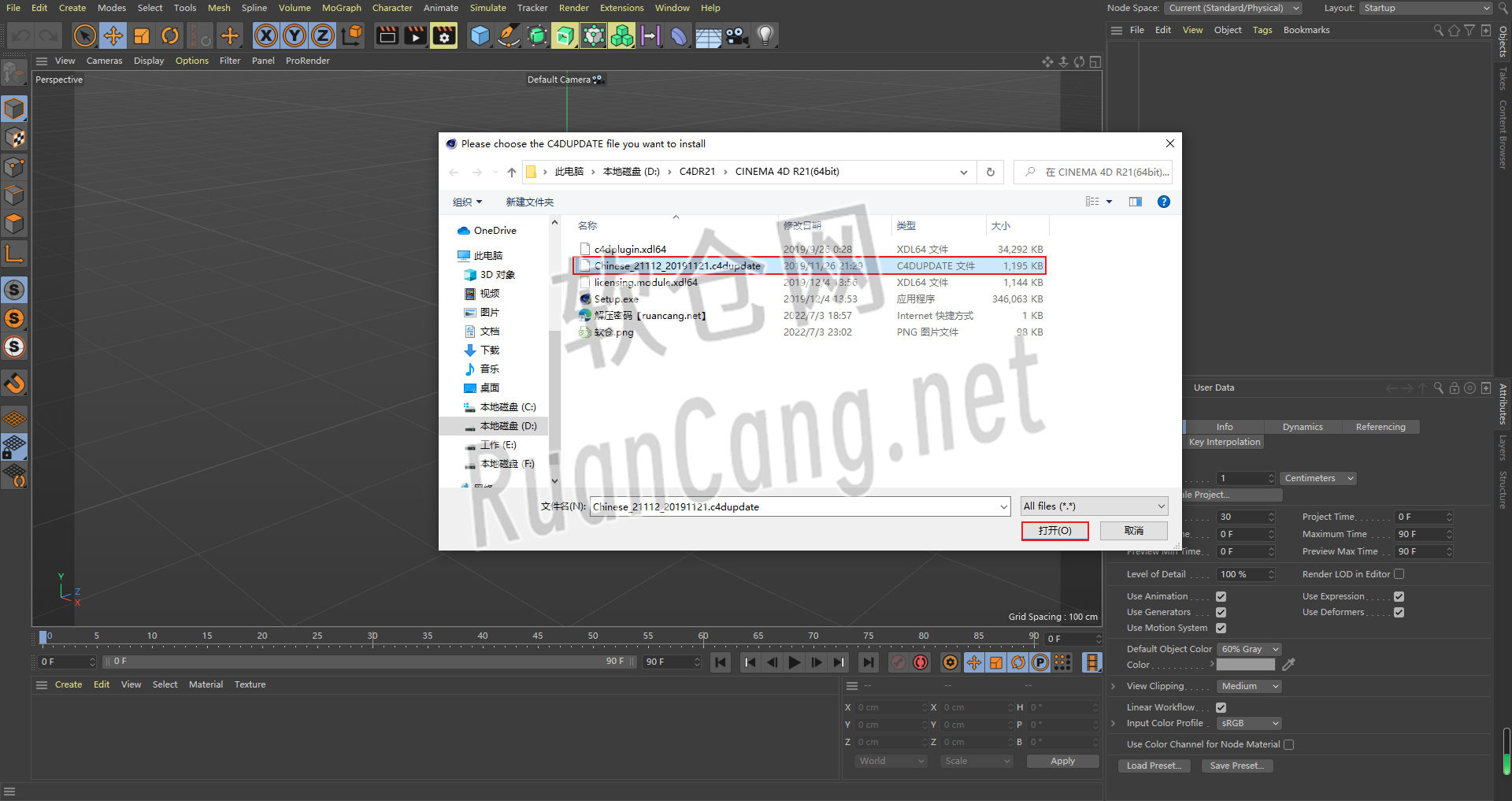
18.点击【Continue】。
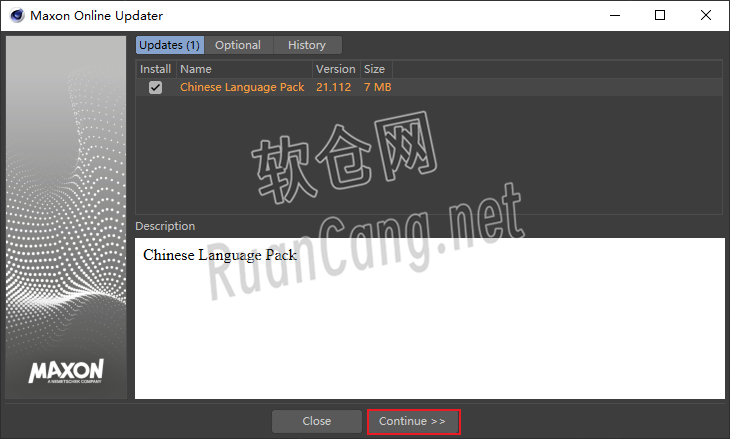
19.【Continue】。
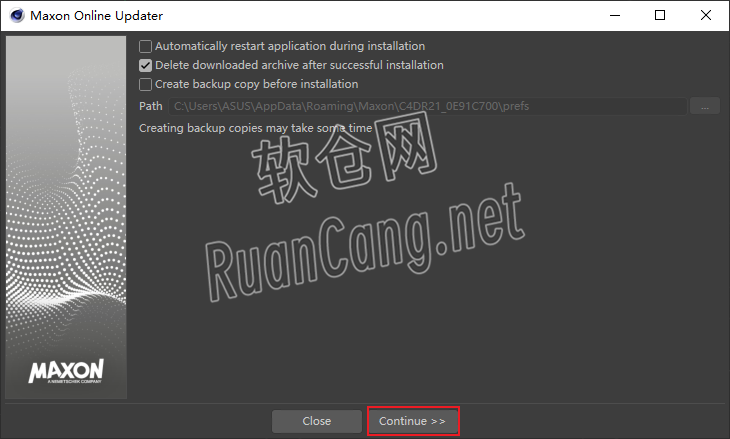
20.点击【是】。
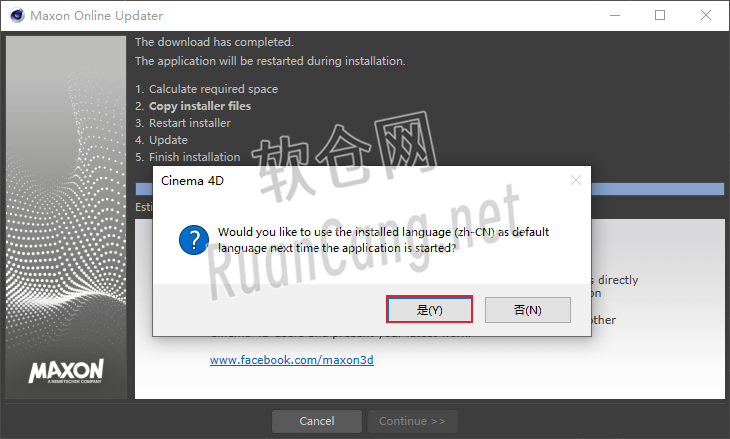
21.点击【Restart】。
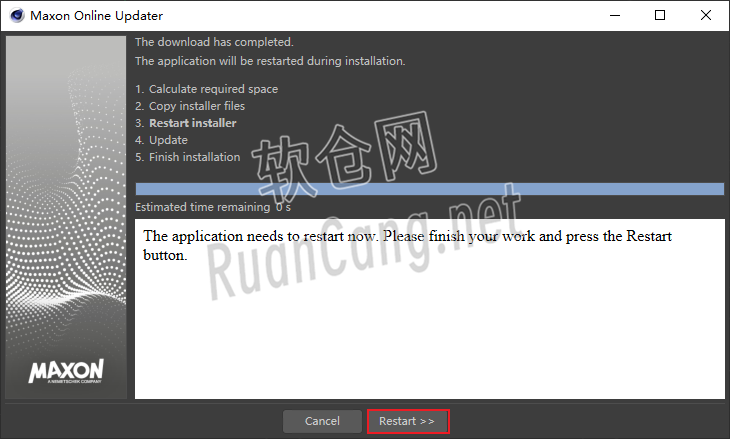
22.弹出在线更新提示,请直接点击右上角【X】关闭(请勿更新,否则软件无法启动)。
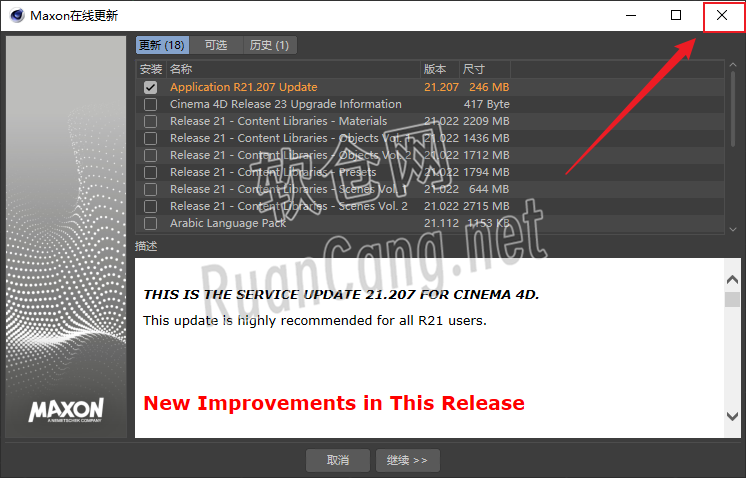
23.安装成功。
